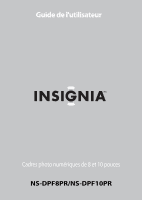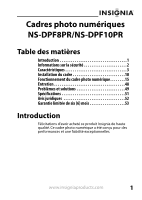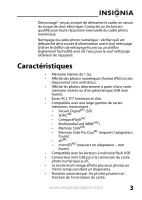Insignia NS-DPF8PR User Manual (French)
Insignia NS-DPF8PR Manual
 |
View all Insignia NS-DPF8PR manuals
Add to My Manuals
Save this manual to your list of manuals |
Insignia NS-DPF8PR manual content summary:
- Insignia NS-DPF8PR | User Manual (French) - Page 1
Guide de l'utilisateur Cadres photo numériques de 8 et 10 pouces NS-DPF8PR/NS-DPF10PR - Insignia NS-DPF8PR | User Manual (French) - Page 2
- Insignia NS-DPF8PR | User Manual (French) - Page 3
photo numériques NS-DPF8PR/NS-DPF10PR Table des matières Introduction 1 Informations sur la sécurit 2 Caractéristiques 3 Installation du cadre 10 Fonctionnement du cadre photo Félicitations d'avoir acheté ce produit Insignia de haute qualité. Ce cadre photo numérique a été conçu pour des - Insignia NS-DPF8PR | User Manual (French) - Page 4
NS-DPF8PR/NS-DPF10PR Informations sur la sécurité Toujours observer ces précautions de sécurité élémentaires lors de l'utilisation du cadre photo . Installation : veiller à ce que le cadre photo numérique soit installé conformément aux instructions et illustrations de ce manuel. Objets et liquides - Insignia NS-DPF8PR | User Manual (French) - Page 5
démonter le cadre, en raison du risque de choc électrique. Contacter un technicien qualifié pour toute réparation éventuelle du cadre photo numérique. Nettoyage du cadre photo numérique : vérifier qu'il est débranché de la source d'alimentation avant tout nettoyage. Utiliser le chiffon de nettoyage - Insignia NS-DPF8PR | User Manual (French) - Page 6
NS-DPF8PR/NS-DPF10PR • Reproduit les formats de fichiers audio MP3, AAC et WMA. • Diaporama du carton • Cadre photo numérique • Encadrements de rechange (2) • Adaptateur d'alimentation c.a. • Adaptateur pour Memory Stick Duo Pro • CD avec guide de l'utilisateur • Guide d'installation rapide • Télé - Insignia NS-DPF8PR | User Manual (French) - Page 7
DuoMC (requiert l'adaptateur fourni) • xDMC • microSDMC (requiert un adaptateur - non fourni) 3 Port USB (type A) 4 Logement pour télécommande 5 Port mini USB 6 Connecteur d'alimentation c.c. Brancher l'adaptateur c.a. ici. 7 Support réglable 8 Commutateur Marche/Arrêt www.insigniaproducts.com 5 - Insignia NS-DPF8PR | User Manual (French) - Page 8
/NS-DPF10PR Dessus (touches) Toutes les fonctionnalités du cadre photo numérique peuvent être utilisées à l'aide des touches sur le dessus du cadre ou à l'aide de la télécommande. La sélection des fichiers pour la copie, l'effacement ou le visionnement nécessite la télécommande et les instructions - Insignia NS-DPF8PR | User Manual (French) - Page 9
N° Touche Description 7 Retour arrière Permet de retourner à la sélection ou à l'écran précédent. Télécommande N° Touche 1 7 MENU Description Permet d'afficher le menu Configurer. www.insigniaproducts.com 7 - Insignia NS-DPF8PR | User Manual (French) - Page 10
NS-DPF8PR/NS-DPF10PR N° Touche Description 2 DIAPORAMA Permet de commencer un diaporama ou de PRÉCÉDENT (Vers la Permet de déplacer la sélection de gauche) menu vers la gauche ou d'afficher la photo, la chanson ou la vidéo précédente. 6 VOL-/(Vers le bas) Permet de déplacer le curseur vers - Insignia NS-DPF8PR | User Manual (French) - Page 11
afficher les fichiers et dossiers. 14 PIVOTER Permet de faire pivoter l'image. 15 SUPPRIMER/COPIER Permet de supprimer les photos sélectionnées de la mémoire interne ou de copier les photos, chansons ou vidéos sélectionnées de la carte mémoire insérée ou du périphérique USB dans la mémoire - Insignia NS-DPF8PR | User Manual (French) - Page 12
NS-DPF8PR/NS-DPF10PR Installation du cadre Mise en service de la télécommande Pour configurer la télécommande : • Retirer la languette en plastique qui dépasse de la bordure inférieure de la télécommande. Cette languette protè - Insignia NS-DPF8PR | User Manual (French) - Page 13
Installation du cadre Pour installer le cadre : 1 Déployer le support pour régler le cadre en mode paysage. 2 Faire pivoter le support de 90° dans le sens anti-horaire pour régler le cadre en mode portrait. www.insigniaproducts.com 11 - Insignia NS-DPF8PR | User Manual (French) - Page 14
NS-DPF8PR/NS-DPF10PR 3 Brancher l'adaptateur d'alimentation c.a. sur le connecteur d'alimentation c.c. du cadre et sur une prise secteur c.a. 4 Déployer le support à l'arrière du cadre, puis placer celui-ci sur une surface plane. Le réglage du support modifie l'angle de visualisation du cadre. 12 - Insignia NS-DPF8PR | User Manual (French) - Page 15
cadre se met en marche automatiquement et commence un diaporama des photos qui sont enregistrées dans la mémoire interne. Ce diaporama réactiver le Mode démo à partir du menu Configurer. Pour les instructions, voir « Options du Menu et de Configuration » à la page 43. www.insigniaproducts.com 13 - Insignia NS-DPF8PR | User Manual (French) - Page 16
NS-DPF8PR/NS-DPF10PR 5 Pour changer l'encadrement, appuyer sur les deux onglets de blocage pour les amener vers le centre du cadre et déverrouiller le châssis de l'affichage - Insignia NS-DPF8PR | User Manual (French) - Page 17
• Effectuer un diaporama avec de la musique de fond • Régler l'angle de visionnement d'une photo • Écouter de la musique • Visionner des vidéos • Afficher l'horloge et le calendrier avec des photos Effectuer des diaporamas Pour effectuer instantanément un diaporama à partir d'une carte mémoire ou - Insignia NS-DPF8PR | User Manual (French) - Page 18
NS-DPF8PR/NS-DPF10PR 2 Appuyer sur (ENTRÉE ) pour arrêter momentanément le diaporama sur une photo en particulier. Appuyer de nouveau sur (ENTRÉE/ ) pour continuer le diaporama. Pour effectuer manuellement un diaporama : 1 Insérer une carte mémoire ou un lecteur USB - Insignia NS-DPF8PR | User Manual (French) - Page 19
fichiers et les dossiers. 4 Appuyer sur DIAPORAMA. Un diaporama commence qui présente les photos contenues dans le périphérique mémoire sélectionné. 5 Pour alterner entre les modes de diaporama à photo unique ou multiples, appuyer sur DIAPORAMA pendant un diaporama. Diaporamas avec musique de fond - Insignia NS-DPF8PR | User Manual (French) - Page 20
NS-DPF8PR/NS-DPF10PR 2 Appuyer de façon répétée sur (RETOUR) jusqu'à ce que le menu Accueil s'affiche. 3 Appuyer sur ou pour sélectionner un périphérique mémoire ou un périphérique mémoire inséré, puis appuyer sur ENTRÉE. Pour les instructions sur la copie de fichiers à partir d'une carte mémoire - Insignia NS-DPF8PR | User Manual (French) - Page 21
diaporama avec de la musique de fond. Appuyer sur à tout moment pour entrer en mode Photos/Musique. 4 Appuyer sur (ENTRÉE/ médias s'affiche. ). Le menu Choix de 5 Appuyer sur ou pour sélectionner PHOTOS/ MUSIQUE, puis sur (ENTRÉE/ ). 6 Appuyer sur ou pour sélectionner un fichier audio, puis sur - Insignia NS-DPF8PR | User Manual (French) - Page 22
NS-DPF8PR/NS-DPF10PR Écouter de la musique Pour écouter de la musique : 1 Appuyer de façon répétée sur (RETOUR) jusqu'à ce que le menu Accueil s'affiche. 2 Appuyer sur ou pour sélectionner la mémoire interne ou un périphérique mémoire inséré. Pour les instructions sur la copie de fichiers à partir - Insignia NS-DPF8PR | User Manual (French) - Page 23
Conseil Des fichiers audio doivent être enregistrés dans la mémoire interne ou dans un périphérique mémoire inséré pour pouvoir écouter de la musique. 3 Appuyer sur (ENTRÉE/ médias s'affiche. ). Le menu Choix de www.insigniaproducts.com 21 - Insignia NS-DPF8PR | User Manual (French) - Page 24
NS-DPF8PR/NS-DPF10PR 4 Appuyer sur ou pour sélectionner MUSIQUE, puis sur (ENTRÉE/ ). Le menu Musique s'affiche. 5 Appuyer sur ou pour sélectionner un fichier audio, puis sur (ENTRÉE/ ) pour reproduire le fichier. 22 www.insigniaproducts.com - Insignia NS-DPF8PR | User Manual (French) - Page 25
(RETOUR) jusqu'à ce que le menu Accueil s'affiche. 2 Appuyer sur ou pour sélectionner la mémoire interne ou un périphérique mémoire inséré. Pour les instructions sur la copie de fichiers à partir d'une carte mémoire ou d'un périphérique USB dans la mémoire interne, voir « Copie de fichiers dans la - Insignia NS-DPF8PR | User Manual (French) - Page 26
NS-DPF8PR/NS-DPF10PR Conseil Des fichiers vidéo doivent être enregistrés dans la mémoire interne ou dans un périphérique mémoire inséré pour pouvoir regarder une vidéo. Appuyer sur à - Insignia NS-DPF8PR | User Manual (French) - Page 27
4 Appuyer sur ou pour sélectionner VIDÉO, puis appuyer sur (ENTRÉE/ ). Le menu Vidéo s'affiche. 5 Appuyer sur ou pour sélectionner une vidéo, puis appuyer sur ENTRÉE/ ) pour reproduire le fichier. www.insigniaproducts.com 25 - Insignia NS-DPF8PR | User Manual (French) - Page 28
NS-DPF8PR/NS-DPF10PR Affichage de l'horloge et du calendrier Pour afficher l'horloge et le le bouton Horloge/Calendrier du menu Accueil est appuyé, les photos du périphérique mémoire ou de la mémoire interne sont affichées. Pour les instructions sur la copie de fichiers à partir d'une carte mémoire - Insignia NS-DPF8PR | User Manual (French) - Page 29
3 Appuyer sur (ENTRÉE/ médias s'affiche. ). Le menu Choix de www.insigniaproducts.com 27 - Insignia NS-DPF8PR | User Manual (French) - Page 30
NS-DPF8PR/NS-DPF10PR 4 Appuyer sur ou pour sélectionner HORLOGE/ CALENDRIER, puis appuyer sur (ENTRÉE/ ). L'écran de l'Horloge/Calendrier s'ouvre et un diaporama des photos du périphérique mémoire sélectionné commence automatiquement. 5 Il est également possible d'écouter de la musique en mode - Insignia NS-DPF8PR | User Manual (French) - Page 31
interne du cadre. Remarques Il n'est pas possible avec le seul cadre photo numérique de copier des fichiers de la mémoire interne dans une carte de stockage de fichiers. Prendre soin d'enregistrer les fichiers sur un autre support (tel qu'une carte mémoire). Pour copier des fichiers de la mémoire - Insignia NS-DPF8PR | User Manual (French) - Page 32
NS-DPF8PR/NS-DPF10PR Pour copier les fichiers sélectionnées dans la mémoire interne : 1 Appuyer de façon répétée sur (RETOUR) jusqu'à ce que le menu Accueil s'affiche. 30 www.insigniaproducts.com - Insignia NS-DPF8PR | User Manual (French) - Page 33
2 Appuyer sur ou pour mettre en surbrillance la carte mémoire ou le périphérique USB à partir duquel va se faire la copie, puis appuyer sur (ENTRÉE/ ). Le menu Choix de médias s'affiche. www.insigniaproducts.com 31 - Insignia NS-DPF8PR | User Manual (French) - Page 34
NS-DPF8PR/NS-DPF10PR 3 Appuyer sur ou pour mettre en surbrillance PHOTOS, MUSIQUE ou VIDÉO, puis sur (ENTRÉE/ ). L'écran des Fichiers de photos/Fichiers de vidéo s'affiche. 32 www.insigniaproducts.com - Insignia NS-DPF8PR | User Manual (French) - Page 35
, puis sur (SELECTIONNER) pour le marquer. Une coche s'affiche dans le coin supérieur droit de chaque vignette marquée. Marquer autant de photos à copier que souhaité. Conseil Pour désélectionner un fichier, appuyer de nouveau sur (SELECTIONNER). 5 Appuyer sur (SUPPRIMER/COPIER), puis sur ou pour - Insignia NS-DPF8PR | User Manual (French) - Page 36
NS-DPF8PR/NS-DPF10PR Pour copier des fichiers du PC dans la mémoire interne ou le périphérique mémoire connecté : 1 Vérifier que l'ordinateur est en marche avant de commencer. 2 Brancher le mini connecteur du câble USB fourni sur le mini port USB du cadre photo numérique, puis brancher l'autre extré - Insignia NS-DPF8PR | User Manual (French) - Page 37
Pour supprimer des fichiers de la mémoire interne : 1 Appuyer sur (RETOUR) jusqu'à ce que l'écran Accueil s'affiche. 2 Appuyer sur ou pour mettre en surbrillance Mémoire interne, puis sur (ENTRÉE/ ). L'écran des Vignettes/Fichiers audio/Fichiers vidéo s'affiche. www.insigniaproducts.com 35 - Insignia NS-DPF8PR | User Manual (French) - Page 38
NS-DPF8PR/NS-DPF10PR 3 Appuyer sur / / / pour mettre chaque fichier à supprimer en surbrillance marche avant de commencer. 2 Brancher le mini connecteur du câble USB fourni au mini port USB du cadre photo numérique, puis brancher l'autre extrémité à un port USB disponible de l'ordinateur. 3 Aller à « - Insignia NS-DPF8PR | User Manual (French) - Page 39
des diaporamas Il est possible de configurer un diaporama avec toutes les photos disponibles ou avec une sélection d'entre-elles. Pour configurer un diaporama de photos sélectionnées : Conseil Un diaporama de photos sélectionnées ne peut être réalisé qu'à l'aide de la télécommande. www - Insignia NS-DPF8PR | User Manual (French) - Page 40
NS-DPF8PR/NS-DPF10PR 1 Appuyer sur (RETOUR) jusqu'à ce que l'écran Accueil s'affiche. 2 Appuyer sur ou pour sélectionner un périphérique mémoire, puis sur (ENTRÉE/ ). Le menu Choix de médias s'affiche. 38 www.insigniaproducts.com - Insignia NS-DPF8PR | User Manual (French) - Page 41
appuyer sur (RETOUR) ou (vignettes) pour accéder à l'écran des vignettes. L'écran Vignettess'ouvre. 4 Appuyer sur / / / pour mettre en surbrillance la photo à inclure dans le diaporama, puis appuyer sur (SELECTIONNER). Une coche s'affiche dans le coin supérieur droit de la vignette. 5 Recommencer - Insignia NS-DPF8PR | User Manual (French) - Page 42
NS-DPF8PR/NS-DPF10PR 7 Appuyer sur pour ouvrir le sous-menu, puis sur ou pour sélectionner Oui, puis sur (ENTRÉE/ ). Un diaporama de toutes les photos sélectionnées est effectué. 8 Pour terminer le diaporama et effacer les éléments sélectionnés, appuyer sur (RETOUR). Ce qui permet à l'utilisateur - Insignia NS-DPF8PR | User Manual (French) - Page 43
régler le cadre en mode paysage ou faire pivoter le support de 90° dans le sens anti-horaire pour régler le cadre en mode portrait. Les photos pivotent automatiquement en fonction de l'orientation du cadre. Pour agrandir une photo : 1 Quand une photo est affichée en plein écran (et non sous forme de - Insignia NS-DPF8PR | User Manual (French) - Page 44
NS-DPF8PR/NS-DPF10PR Pour régler les options de visionnement : 1 Appuyer de façon répétée sur (RETOUR) jusqu'à ce que le menu Accueil s'affiche. 2 Appuyer sur les touches directionnelles pour - Insignia NS-DPF8PR | User Manual (French) - Page 45
Configuration Intervalle du diaporama 5 secondes 10 secondes 30 secondes 1 minute 1 heure 24 heures Description Détermine l'intervalle de temps entre chaque photo pendant le diaporama. Remarque : la sélection du Fondu enchaîné ou du Zoom avec mouvement comme transition du diaporama, a pour effet - Insignia NS-DPF8PR | User Manual (French) - Page 46
NS-DPF8PR/NS-DPF10PR Options du Menu Configuration Transition du diaporama Normal celui du périphérique mémoire sélectionné. Pendant les diaporamas, affiche la date et l'heure auxquelles la photo a été prise. Cette fonctionnalité est inopérable en mode d'affichage multi-image. Affiche le nom, la - Insignia NS-DPF8PR | User Manual (French) - Page 47
, plutôt que d'être redimensionnées à la taille de l'écran. Permet de régler la taille de l'image pour qu'elle soit en plein écran. Si les photos visionnées sont du format 4:3, elles comporteront des bandes noires sur les côtés de l'écran, le paramètre Normal étant activé. La sélection de l'un des - Insignia NS-DPF8PR | User Manual (French) - Page 48
NS-DPF8PR/NS-DPF10PR Options du Menu Configuration Type de copie Normal Redimensionner Réglage date/ heure Programmation Heure de mise en marche ou d'arrêt Description Préserve la résolution originale de la photo lorsqu'un fichier image est copié d'une carte mémoire ou d'un périphérique USB - Insignia NS-DPF8PR | User Manual (French) - Page 49
Options du Menu Configuration Description Économie d'énergie Langue Mode de tri de photo Arrêt différé : Désactivé 15 minutes 30 minutes 1 heure 2 heures 6 heures Si les touches du cadre ou de la télécommande ne sont pas utilisées pendant - Insignia NS-DPF8PR | User Manual (French) - Page 50
NS-DPF8PR/NS-DPF10PR Options du Menu Configuration Description Paramètres usine Mode démo activé/ désactivé En mode de démonstration, affiche les photos (programmer) la télécommande avec le cadre. Suivre les instructions à l'écran pour utiliser cette fonction. Version du logiciel Affiche - Insignia NS-DPF8PR | User Manual (French) - Page 51
touche marche/arrêt. Une carte mémoire est insérée dans le cadre mais les photos ne sont pas visibles. • Vérifier que le format de la carte mémoire et que les fichiers sur la carte sont au format JPEG. • Mettre le cadre photo numérique hors tension et vérifier que la carte mémoire est insérée à - Insignia NS-DPF8PR | User Manual (French) - Page 52
NS-DPF8PR/NS-DPF10PR Problème Solution Le cadre affiche quelques photos plus lentement que d'autres. La télécommande ne marche pas. Les photos haute résolution se chargent plus lentement. Essayer d'utiliser des photos de résolution inférieure ou de les sous-échantillonner (par compression ou - Insignia NS-DPF8PR | User Manual (French) - Page 53
: 10 po (254 mm) Format d'écran Écran normal Résolution de l'écran Formats de cartes mémoire NS-DPF8PR : 800 x 600 pixels NS-DPF10PR : 1024 x 768 pixels • Secure DigitalMC (SD) • SDHCMC • CompactFlashMD • MultimediaCard (MMCMC) • Memory StickMD • Memory Stick Pro DuoMC (requiert l'adaptateur - Insignia NS-DPF8PR | User Manual (French) - Page 54
NS-DPF8PR/NS-DPF10PR Avis juridiques FCC article 15 Ce dispositif est conforme à l'article 15 la norme NMB-003 du Canada. Restrictions à l'utilisation de photos et de vidéos L'utilisation des photos et des vidéos préchargées dans le cadre photo numérique est limitée à un usage personnel, non - Insignia NS-DPF8PR | User Manual (French) - Page 55
ée de six (6) mois Insignia Products (« Insignia ») garantit au premier acheteur de ce NS-DPF8PR ou NS-DPF10PR neuf (« Produit »), qu d'origine est détecté sur le Produit par un service de réparation agréé par Insignia ou le personnel du magasin, Insignia (à sa seule discrétion) : (1) réparera le - Insignia NS-DPF8PR | User Manual (French) - Page 56
NS-DPF8PR/NS-DPF10PR procure la même qualité de protection que celui d'origine. Si le Produit a été effectuée par quiconque autre qu'un service de réparation agréé par Insignia pour la réparation du Produit; • les produits vendus en l'état ou hors service; • les consommables tels que les fusibles - Insignia NS-DPF8PR | User Manual (French) - Page 57
-4289 www.insigniaproducts.com Distribué par Best Buy Purchasing, LLC 7601 Penn Avenue South Richfield, Minnesota, 55423-3645 É.-U. ©2009 Best Buy Enterprise Services, Inc. Tous droits réservés INSIGNIA est une marque de commerce de Best Buy Enterprise Services, Inc. déposée dans certains pays. Tous - Insignia NS-DPF8PR | User Manual (French) - Page 58
www.insigniaproducts.com (877) 467-4289 Distribué par Best Buy Purchasing, LLC 7601 Penn Avenue South, Richfield, MN 55423-3645 É.-U. © 2009 Best Buy Enterprise Services, Inc. Tous droits réservés. INSIGNIA est une marque déposée de Best Buy Enterprise Services, Inc. Tous les autres noms de marques
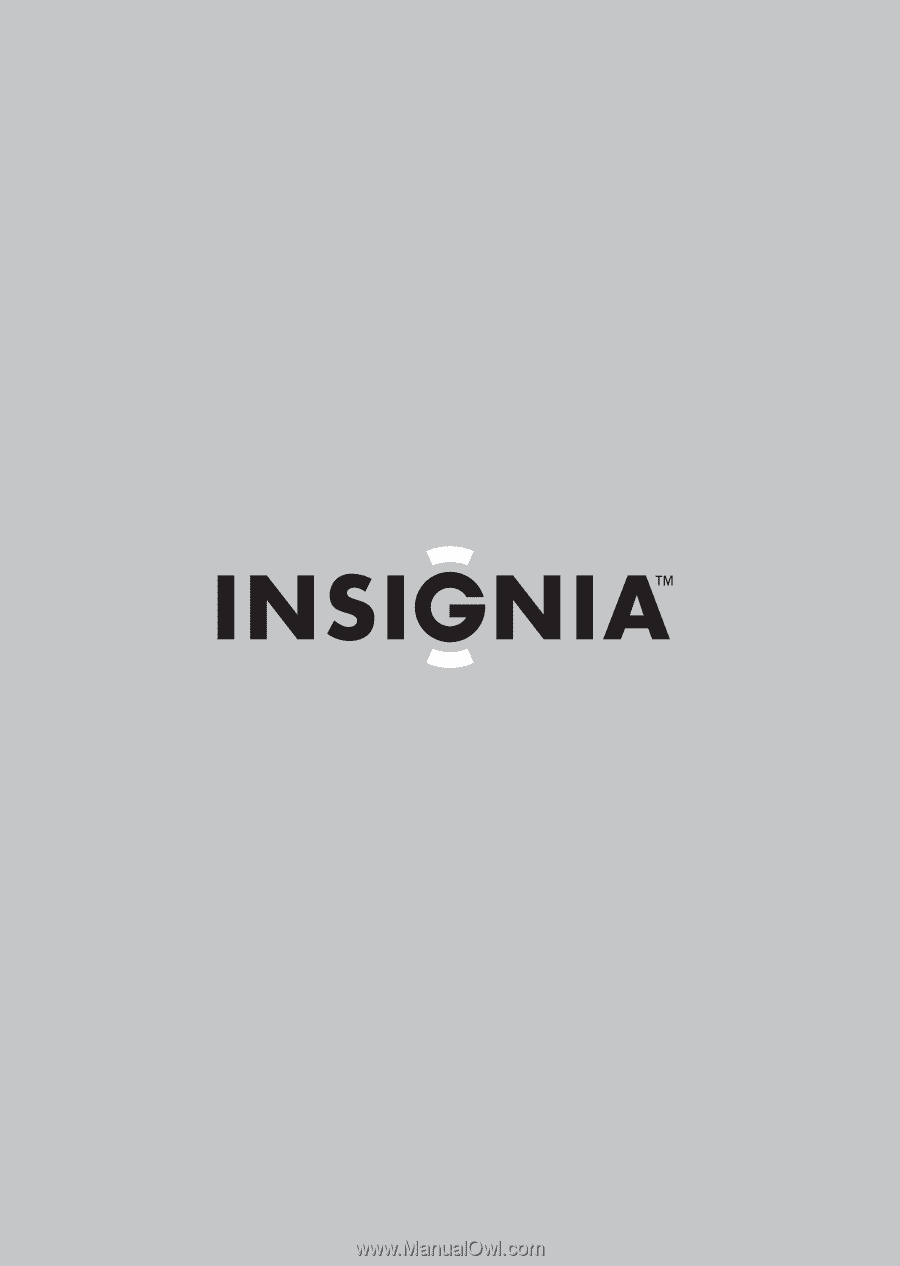
Cadres photo numériques de 8 et 10 pouces
NS-DPF8PR/NS-DPF10PR
Guide de l'utilisateur